Pandora FMSは、無料のオープンソース監視ソフトウェアであり、中央の場所から何千ものシステムやデバイスを監視できます。非常にスケーラブルで、複雑で大規模な環境に適しています。 Pandora FMSを使用して、Webサーバー、データベース、ルーター、ファイアウォール、およびその他の多くの種類のデバイスのステータスとパフォーマンスを監視できます。
Pandora FMSは、TCP、UDP、ICMP、SNMP、HTTPプロトコルおよびエージェントを使用して、クライアントシステムからメトリックを収集します。クロスプラットフォームであり、WindowsおよびLinuxオペレーティングシステムをサポートします。
このチュートリアルでは、CentOS8にPandoraFMSサーバーをインストールして構成する方法を示します。
前提条件
- Atlantic.Netクラウドプラットフォーム上の新しいCentOS8VPS
- サーバーで構成されているrootパスワード
ステップ1-Atlantic.Netクラウドサーバーを作成する
まず、Atlantic.Netクラウドサーバーにログインします。 2GB以上のRAMを搭載したオペレーティングシステムとしてCentOS8を選択して、新しいサーバーを作成します。 SSH経由でクラウドサーバーに接続し、ページの上部で強調表示されているクレデンシャルを使用してログインします。
CentOS 8サーバーにログインしたら、次のコマンドを実行して、ベースシステムを最新の利用可能なパッケージで更新します。
dnf update -y
ステップ2–ApacheとMariaDBサーバーをインストールする
Pandora FMSはWebサーバー上で実行され、MariaDBをデータベースバックエンドとして使用します。したがって、システムにApacheおよびMariaDBサーバーをインストールする必要があります。次のコマンドでインストールできます:
dnf install httpd mariadb-server -y
両方のパッケージをインストールした後、ApacheおよびMariaDBサービスを開始し、システムの再起動時に開始できるようにします。
systemctl start httpd systemctl start mariadb systemctl enable httpd systemctl enable mariadb
ステップ3–PandoraFMS用のデータベースを作成する
まず、MariaDBのrootパスワードを設定する必要があります。次のコマンドで設定できます:
mysql_secure_installation
以下に示すように、すべての質問に答えてください。
Enter current password for root (enter for none): Set root password? [Y/n] Y New password: Re-enter new password: Remove anonymous users? [Y/n] Y Disallow root login remotely? [Y/n] Y Remove test database and access to it? [Y/n] Y Reload privilege tables now? [Y/n] Y
次に、次のコマンドを使用してMariaDBにログインします。
mysql -u root -p
ルートパスワードを入力し、Pandora FMSのデータベースとユーザーを作成します:
CREATE DATABASE pandora; GRANT ALL PRIVILEGES ON pandora.* to [email protected]'localhost' IDENTIFIED BY 'password';
次に、特権をフラッシュし、次のコマンドでMariaDBを終了します。
FLUSH PRIVILEGES; EXIT;
ステップ4–PandoraFMSをインストールする
次のコマンドを使用して、Pandoraリポジトリを作成できます。
nano /etc/yum.repos.d/pandorafms.repo
次の行を追加します:
[artica_pandorafms] name=CentOS6 - PandoraFMS official repo baseurl=http://firefly.artica.es/centos7 gpgcheck=0 enabled=1
ファイルを保存して閉じてから、次のコマンドを使用してPandoraFMSをインストールします。
dnf install pandorafms_console -y
インストールが完了したら、pandoraディレクトリに適切な権限と所有権を付与します。
chown -R apache:apache /var/www/html/pandora_console/ chmod -R 775 /var/www/html/pandora_console/
次に、Apacheサービスを再起動して、変更を適用します。
systemctl restart httpd
ステップ5–PandoraFMSにアクセスする
次に、Webブラウザーを開き、URL http:// your-server-ip / pandora_consoleを使用してPandoraFMSWebインターフェースにアクセスします。 。次の画面が表示されます。
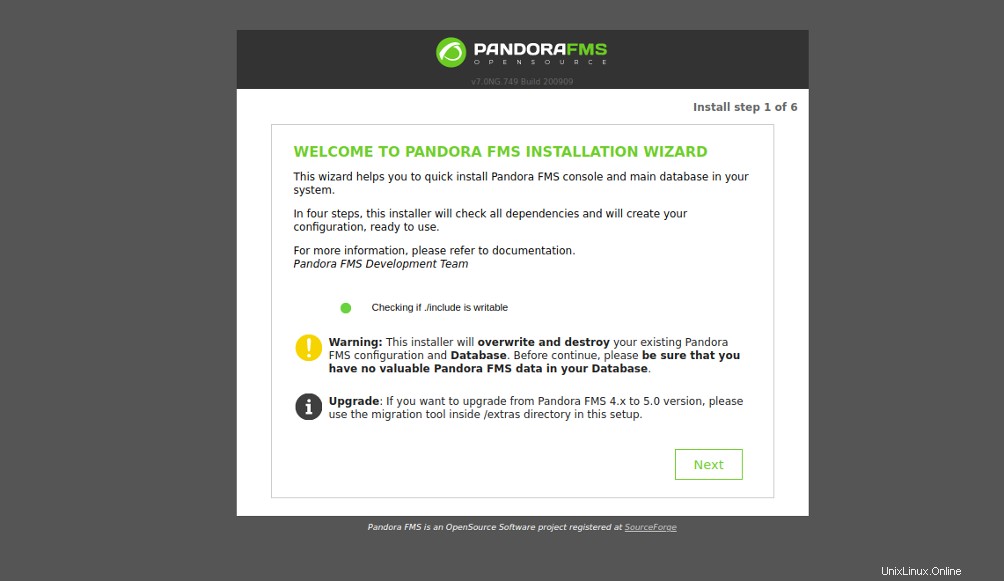
次へをクリックします ボタン。使用許諾契約のページが表示されます:
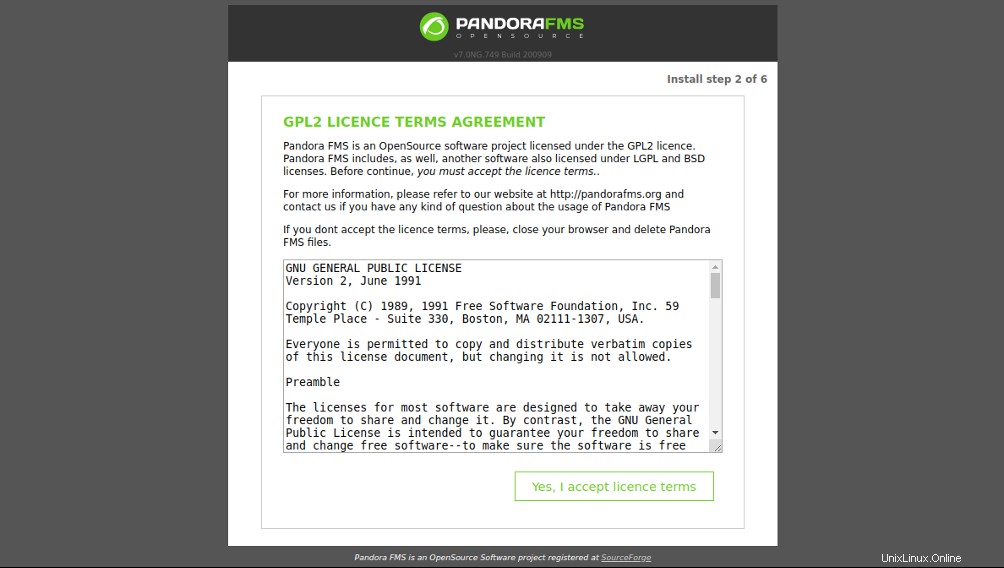
使用許諾契約に同意します。次のページが表示されます:
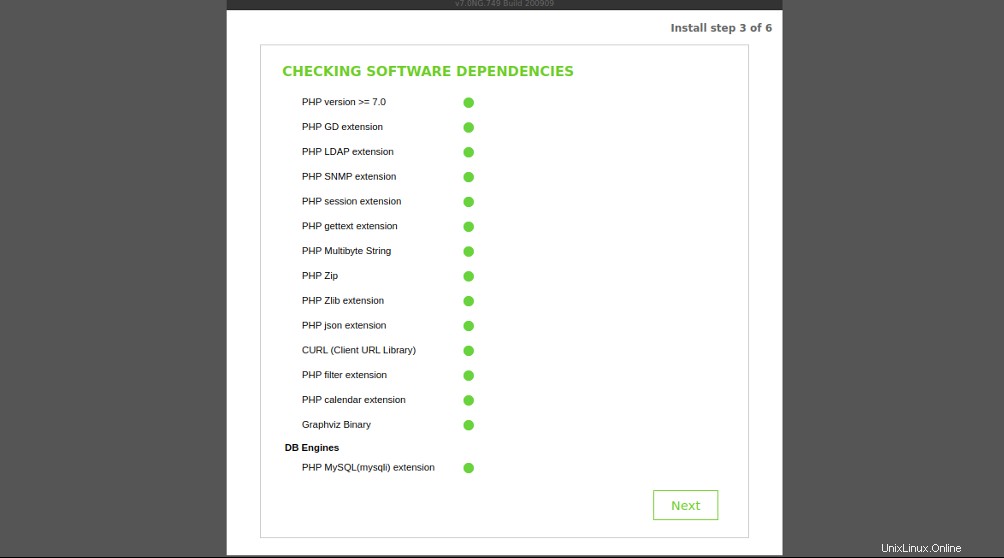
すべての依存関係がインストールされていることを確認してから、次へをクリックします ボタン。次のページが表示されます:
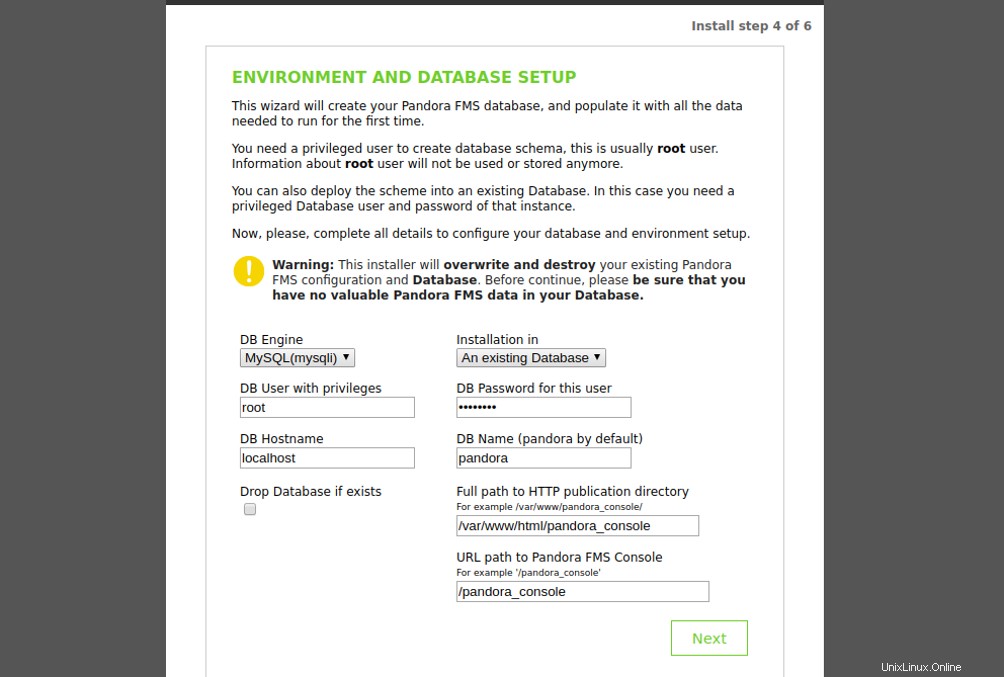
ルートユーザー名、MariaDBルートパスワード、データベース名、およびアプリケーションのパスを入力し、次へをクリックします。 ボタン。次のページが表示されます:
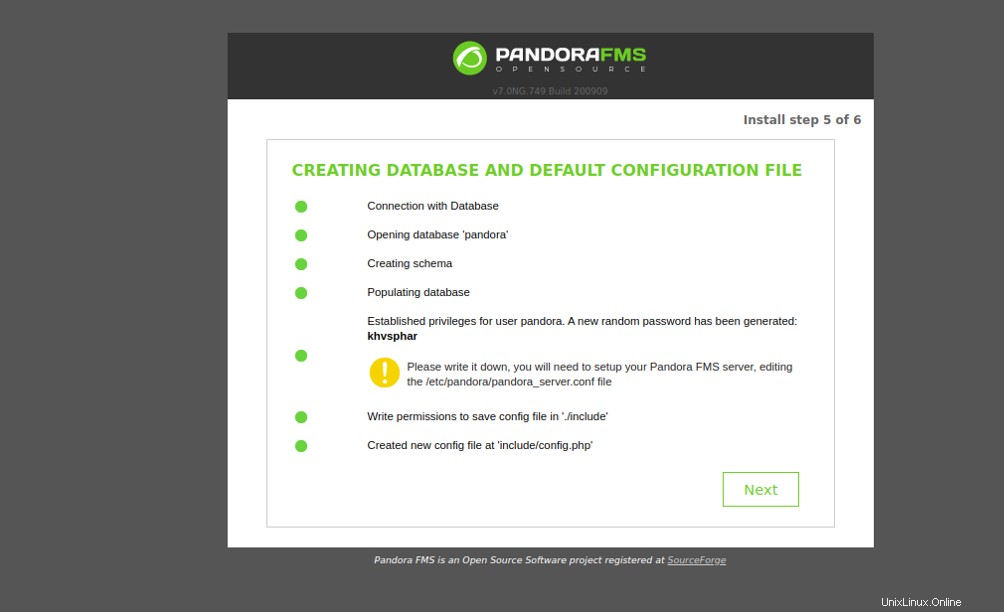
次へをクリックします ボタン。次のページが表示されます:
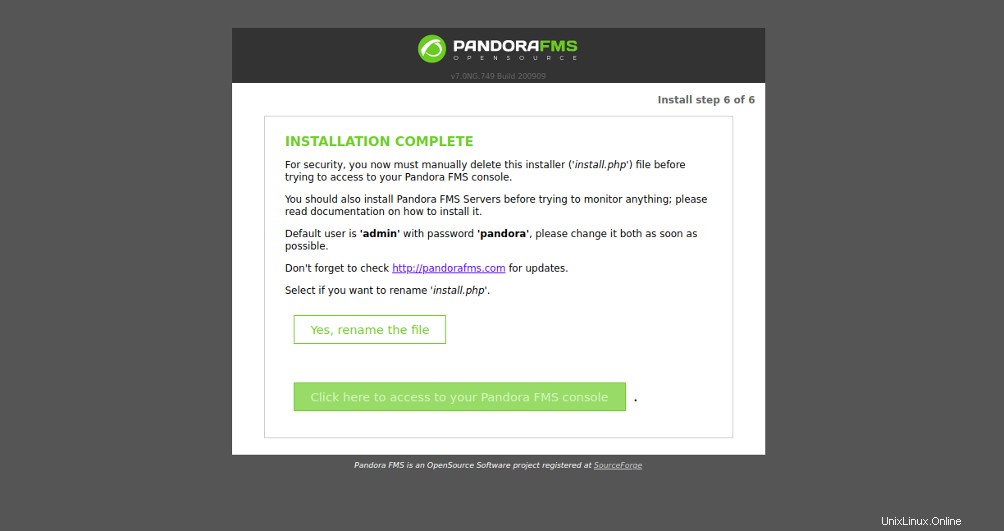
次に、ターミナルを開き、install.phpファイルを削除します。
rm -rf /var/www/html/pandora_console/install.php
次に、config.phpファイルを編集し、データベースの詳細を定義します。
nano /var/www/html/pandora_console/include/config.php
データベース設定に従って、次の行を変更します。
// Begin of automatic config file $config["dbtype"] = "mysql"; //DB type (mysql, postgresql...in future others) $config["mysqli"] = true; $config["dbname"]="pandora"; // MySQL DataBase name $config["dbuser"]="pandora"; // DB User $config["dbpass"]="password"; // DB Password $config["dbhost"]="localhost"; // DB Host
ファイルを保存して閉じてから、Pandora Webインストール画面に移動し、ここをクリックしてPandoraFMSコンソールにアクセスします 。 Pandoraログインページが表示されます:
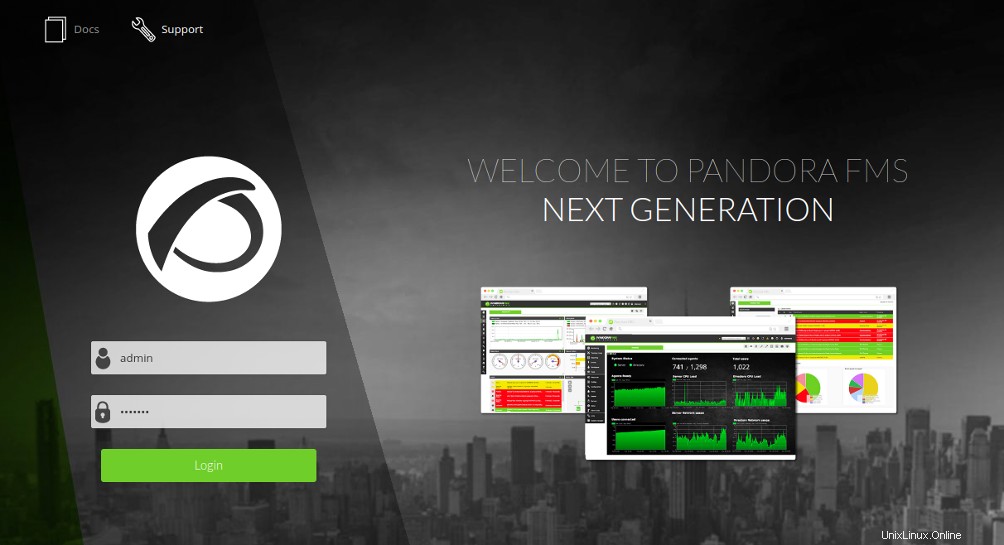
デフォルトのユーザーをadminとして、パスワードをpandoraとして指定し、ログインをクリックします。 ボタン。次のページにPandoraFMSダッシュボードが表示されます。
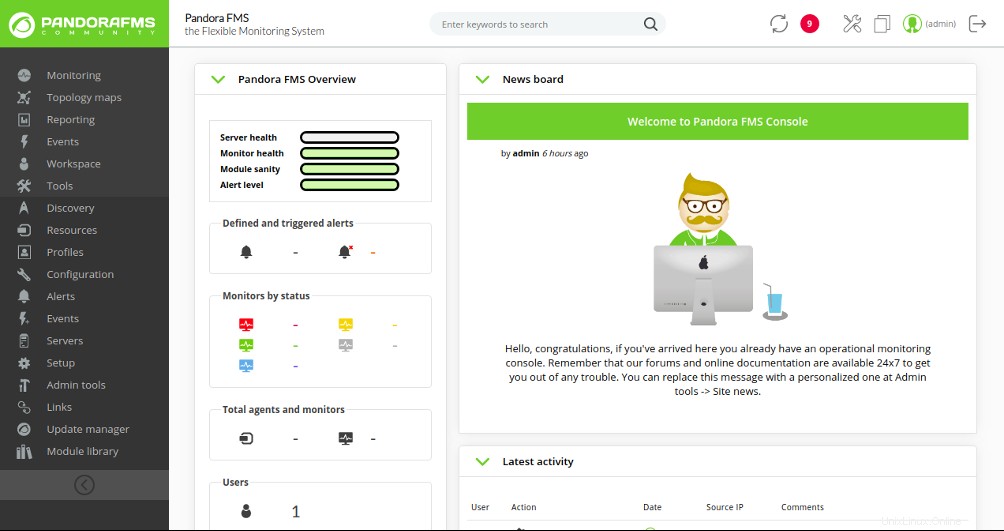
結論
おめでとう!これで、CentOS8にPandoraFMSが正常にインストールおよび構成されました。これで、クライアントシステムにエージェントパッケージをインストールし、Pandoraダッシュボードから監視を開始できます。今すぐAtlantic.NetからVPSホスティングでPandoraFMSを始めましょう!